Fehlerbehebung bei WebEx Contact Center Agent Desktop
Download-Optionen
-
ePub (440.1 KB)
In verschiedenen Apps auf iPhone, iPad, Android, Sony Reader oder Windows Phone anzeigen
Inklusive Sprache
In dem Dokumentationssatz für dieses Produkt wird die Verwendung inklusiver Sprache angestrebt. Für die Zwecke dieses Dokumentationssatzes wird Sprache als „inklusiv“ verstanden, wenn sie keine Diskriminierung aufgrund von Alter, körperlicher und/oder geistiger Behinderung, Geschlechtszugehörigkeit und -identität, ethnischer Identität, sexueller Orientierung, sozioökonomischem Status und Intersektionalität impliziert. Dennoch können in der Dokumentation stilistische Abweichungen von diesem Bemühen auftreten, wenn Text verwendet wird, der in Benutzeroberflächen der Produktsoftware fest codiert ist, auf RFP-Dokumentation basiert oder von einem genannten Drittanbieterprodukt verwendet wird. Hier erfahren Sie mehr darüber, wie Cisco inklusive Sprache verwendet.
Informationen zu dieser Übersetzung
Cisco hat dieses Dokument maschinell übersetzen und von einem menschlichen Übersetzer editieren und korrigieren lassen, um unseren Benutzern auf der ganzen Welt Support-Inhalte in ihrer eigenen Sprache zu bieten. Bitte beachten Sie, dass selbst die beste maschinelle Übersetzung nicht so genau ist wie eine von einem professionellen Übersetzer angefertigte. Cisco Systems, Inc. übernimmt keine Haftung für die Richtigkeit dieser Übersetzungen und empfiehlt, immer das englische Originaldokument (siehe bereitgestellter Link) heranzuziehen.
Inhalt
Einleitung
In diesem Dokument wird beschrieben, wie Sie Probleme im Zusammenhang mit WebEx Contact Center (WxCC) beheben und relevante Informationen für das TAC sammeln.
Voraussetzungen
Anforderungen
Cisco empfiehlt, dass Sie über Kenntnisse in folgenden Bereichen verfügen:
- WxCC
- Contact Center und Voice over Internet Protocol (VoIP)
- HTTP-/Websocket-Verbindungen
Hinweis: Dieses Dokument richtet sich an Kunden und Partner, die WebEx Contact Center verwenden.
Verwendete Komponenten
Dieses Dokument ist nicht auf bestimmte Software- und Hardware-Versionen beschränkt.
- Desktop-Anwendung WxCC Agent
- WxCC-Portal
- WxCC Reporting-Analysen
Die Informationen in diesem Dokument beziehen sich auf Geräte in einer speziell eingerichteten Testumgebung. Alle Geräte, die in diesem Dokument benutzt wurden, begannen mit einer gelöschten (Nichterfüllungs) Konfiguration. Wenn Ihr Netzwerk in Betrieb ist, stellen Sie sicher, dass Sie die möglichen Auswirkungen aller Befehle kennen.
WebEx Contact Center Agent Desktop
Bild 1.0: High-Level-Verbindungsbild
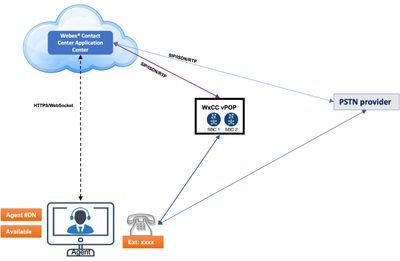
Anforderungen an den Agenten-Desktop
Der Agent Desktop erfordert die oben genannte Konfiguration, um sicherzustellen, dass alle Funktionen wie erwartet funktionieren, bevor Sie sich zum ersten Mal anmelden.
Systemanforderungen
Die Mindestanforderungen für das System sind:
-
Speicher - 2 GB allgemeiner Anwendungs-RAM, ohne Betriebssystemzuweisung.
-
Betriebssystem - Folgende Betriebssysteme werden unterstützt:
-
Windows 10 und höher
-
macOS 10.12, 10.13, 10.14 und höher
-
Chrome OS 70 (64-Bit) und höher
-
Browseranforderungen
In der Tabelle sind die unterstützten Browser aufgeführt.
| Betriebssystem |
Browser Version |
|---|---|
| Windows 10 |
|
| MacOS |
|
| Chrome OS |
|
Weitere Informationen finden Sie im Cisco WebEx Contact Center Agent Desktop-Benutzerhandbuch.
Sammeln generischer Informationen zu allen WebEx Contact Center-Problemen
- Problembeschreibung: Sammeln Sie vollständige Informationen zum genauen Problem. Fügen Sie Informationen wie die Anzahl der betroffenen Benutzer, den genauen Zeitstempel, eine neue Bereitstellung usw. hinzu.
- Umgebung - Auf virtuellem Desktop? Von zu Hause arbeiten? Über VPN verbunden?
- Konfigurationsänderungen - Wurden kürzlich Änderungen an WxCC oder am Netzwerk vorgenommen?
- Geschäftliche Auswirkungen - Bestimmen Sie die genauen Auswirkungen auf das Geschäft. Ordnen Sie die Nummer nach Möglichkeit einer Nummer zu. Dieses Problem betrifft beispielsweise 20 Mitarbeiter, 9 von 10 Anrufen beim Callcenter fallen aus usw.
- Customer Org ID: - Diese finden Sie unten auf der Seite "Control Hub" (Kontrollzentrum), wie im Bild gezeigt.
Kundenorg-ID:
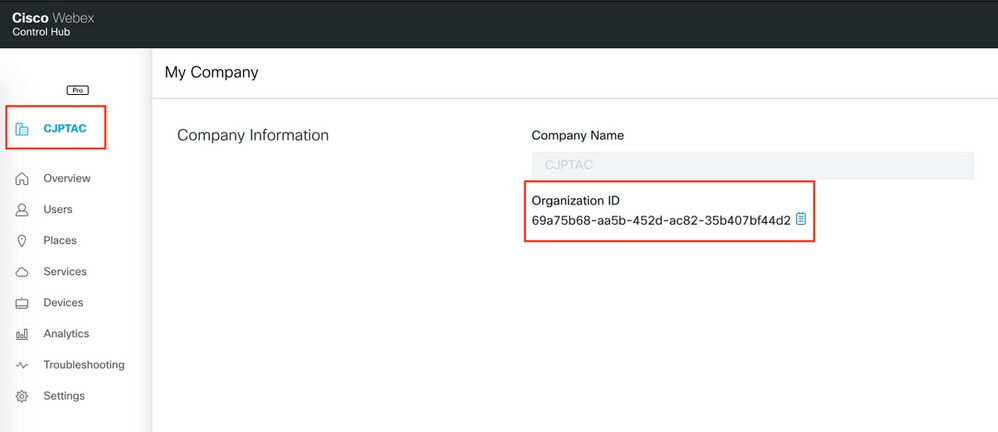
Häufige Probleme, Schritte zur Fehlerbehebung und Datenerfassung beim TAC
| Art des Problems | Beschreibung | Schritte zur Fehlerbehebung | Zu analysierende Details | Zu erfassende Daten |
|---|---|---|---|---|
Verbindung zum Agent-Desktop unterbrochenBild 1.1: Verbindungsfehler. Wiederherstellung wird versucht
Abbildung 1.2: Netzwerkfehler 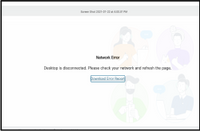 |
|
[Bild: Gute Netzwerkverbindung] 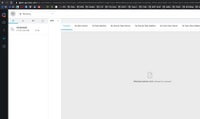 [Bild: Ungültige Netzwerkverbindung] 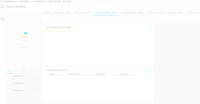
[Bild: Wifi-Netzwerk v/s Internet]
|
|
|
Agent Desktop Agent Personal Statistics (APS) lädt keine Daten/präzisen DatenBild 1: APS wird nicht geladen (idbroker.webex.com hat sich geweigert, eine Verbindung herzustellen).
Bild 2: APS lädt nicht: "Die Daten sind nicht verfügbar oder nicht ausreichend, um sie wiederzugeben."
|
Bild 2: APS lädt nicht: "Die Daten sind nicht verfügbar oder nicht ausreichend, um sie wiederzugeben."
|
Bild 2: APS wird nicht geladen (idbroker.webex.com hat die Verbindung verweigert)
|
|
|
Browserprotokolle erfassen
Browserprotokolle sind eine hervorragende Informationsquelle, die das Verhalten des Browsers veranschaulicht. In manchen Fällen fordert Sie das Technical Assistance Center (TAC) auf, Browser-Protokolle bereitzustellen, um die Kommunikation und den Datenaustausch zwischen dem Agent-Desktop und dem Server zu verstehen. Browser-Protokolle bilden Konsolenprotokolle und Netzwerkprotokolle.
Fehlerbericht herunterladen
Die Desktop-Anwendung speichert Protokolle bis zu 1 MB im Browser-Cache automatisch und speichert die neuesten Protokolle, es sei denn, der Browser-Cache wird gelöscht. Um den Fehlerbericht herunterzuladen, können Sie eine der folgenden Optionen auswählen.
- Laden Sie die Desktopseite in den Browser, und drücken Sie Strg+Umschalt+2. Klicken Sie auf Datei speichern und Lokale Kopie herunterladen.
- Laden Sie die Desktopseite in den Browser, klicken Sie auf den Kreis für das Benutzerprofil in der rechten oberen Ecke des Bildschirms, und klicken Sie auf Download Error Report (Fehlerbericht herunterladen).

Zeitstempel im Browser aktivieren
Bevor Sie Browser-Protokolle (oder Konsolenprotokolle) von Chrome oder Firefox sammeln, aktivieren Sie Zeitstempel in Ihrem Browser. Dadurch können Client- und Server-Timings synchronisiert werden.
Zeitstempel aktivieren und Protokolle bei der Navigation beibehalten
Chrom
Schritt 1: Wählen Sie in der Menüleiste Ansicht > Entwickler > Entwickler-Tools.
Schritt 2: Klicken Sie auf die Schaltfläche Anpassen und steuern Sie Entwicklungstools (3 vertikale Punkte).
Schritt 3: Klicken Sie auf Einstellungen.
Schritt 4: Aktivieren Sie unter Voreinstellungen die folgenden Kontrollkästchen:
- XML-HTTPRequests protokollieren
- Zeitstempel anzeigen
- Protokoll bei Navigation beibehalten
Firefox
Schritt 1: Wählen Sie in der Menüleiste Extras > Webentwickler > Tools umschalten.
Schritt 2: Klicken Sie auf Entwicklertools anpassen und Hilfe anfordern.
Schritt 3: Klicken Sie auf Einstellungen (die Zahnradschaltfläche).
Schritt 4: Aktivieren Sie das Kontrollkästchen Zeitstempel aktivieren.
Konsolenprotokolle erfassen
Die Konsole enthält Informationen zu einer Seite, während diese Seite geöffnet ist. Letztlich kommen die Meldungen, die Sie in der Konsole sehen, entweder von den Webentwicklern, die die Seite erstellt haben, oder vom Browser selbst. Wenn jemand eine Nachricht an der Konsole meldet, kann er die Wichtigkeit oder den Schweregrad der Nachricht angeben.
Chrome oder Firefox
Schritt 1: Öffnen Sie die Entwicklertools (klicken Sie mit der rechten Maustaste auf eine beliebige Stelle im Browser, und wählen Sie Inspizieren).
Schritt 2: Führen Sie die Schritte des zu erfassenden Szenarios aus.
Schritt 3: Navigieren Sie zur Registerkarte Konsole.
Schritt 4: Klicken Sie mit der rechten Maustaste, und wählen Sie Speichern unter (Notizblock-Textdatei) aus.
- Klicken Sie mit der rechten Maustaste, und wählen Sie Alle auswählen aus. Klicken Sie mit der rechten Maustaste, und wählen Sie Kopieren aus.
- Fügen Sie das in eine Textdatei ein.
Schritt 5: Hängen Sie die Textdateien an Ihr Support-Ticket an.
Internet Explorer (IE)
Schritt 1: Drücken Sie die Taste F12, um das Fenster Developer Tools (Entwicklertools) zu öffnen.
Schritt 2: Geben Sie auf der Registerkarte Console (Konsole) den AgentSDK.EnableIE11DebugLogging(true) Befehl zum Aktivieren der zusätzlichen Protokollierung ein.
Schritt 3: Führen Sie die Schritte des zu erfassenden Szenarios aus.
schritt 4: Klicken Sie auf der Registerkarte Konsole mit der rechten Maustaste, und wählen Sie Alle kopieren aus, wie im Bild dargestellt.

Schritt 5: Geben Sie den AgentSDK.EnableIE11DebugLogging(false) Befehl zum Deaktivieren der zusätzlichen Protokollierung ein.
Sammeln von HAR-Protokollen (Hyper Text Transfer Protocol Archive Format)
Das HTTP-Archivformat, oder HAR, ist ein JSON-Archiv zur Protokollierung der Interaktion eines Webbrowsers mit einer Website.
Chrome oder Firefox
Schritt 1: Öffnen Sie Google Chrome, und navigieren Sie zu der Seite, auf der das Problem auftritt.
schritt 2: Öffnen Sie die Entwicklertools (klicken Sie mit der rechten Maustaste auf eine beliebige Stelle im Browser, und wählen Sie Inspizieren).
Schritt 3: Suchen Sie nach einer runden Schaltfläche zum Aufzeichnen ( ) in der oberen linken Ecke der Registerkarte "Netzwerk"; rot zeigt an, dass ein Datensatz aktiv ist und grau markiert, dass er deaktiviert ist.
) in der oberen linken Ecke der Registerkarte "Netzwerk"; rot zeigt an, dass ein Datensatz aktiv ist und grau markiert, dass er deaktiviert ist.
Schritt 4: Aktivieren Sie das Kontrollkästchen Protokoll beibehalten.
Schritt 5: Klicken Sie auf die Schaltfläche Löschen ( ), um alle vorherigen Protokolle von der Registerkarte "Netzwerk" zu löschen.
), um alle vorherigen Protokolle von der Registerkarte "Netzwerk" zu löschen.
Schritt 6: Führen Sie die Schritte des zu erfassenden Szenarios aus.
Schritt 7. Klicken Sie mit der rechten Maustaste auf eine beliebige Stelle im Raster der Netzwerkanforderungen, wählen Sie Save as HAR with Content (Als HAR mit Inhalt speichern oder Alle als HAR speichern) aus, und speichern Sie die Datei auf Ihrem Computer.
Microsoft Edge oder Microsoft Internet Explorer
Schritt 1: Navigieren Sie zu der URL, unter der Sie die Erfassung starten möchten.
Schritt 2: Navigieren Sie zu Entwicklertools (verwenden Sie F12 als Verknüpfung), und klicken Sie auf die Registerkarte Netzwerk.
Schritt 3: Führen Sie die Schritte des zu erfassenden Szenarios aus.
Schritt 4: Klicken Sie auf Als HAR exportieren.
Schritt 5: Klicken Sie auf Speichern unter..., um die HAR-Datei (oder Extensible Markup Language (XML), wenn Sie eine ältere Version von Internet Explorer verwenden) zu speichern.
Revisionsverlauf
| Überarbeitung | Veröffentlichungsdatum | Kommentare |
|---|---|---|
2.0 |
29-Aug-2024 |
Aktualisierte Einführung, Alternativer Text, maschinelle Übersetzung, Stilanforderungen und Formatierung. |
1.0 |
19-Jan-2022 |
Erstveröffentlichung |
Beiträge von Cisco Ingenieuren
- Kuladeep ChowdyshettyTechnical Consulting Engineer
- Vishal GoyalTechnical Consulting Engineer
Cisco kontaktieren
- Eine Supportanfrage öffnen

- (Erfordert einen Cisco Servicevertrag)
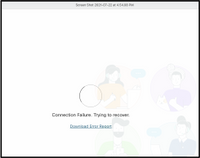
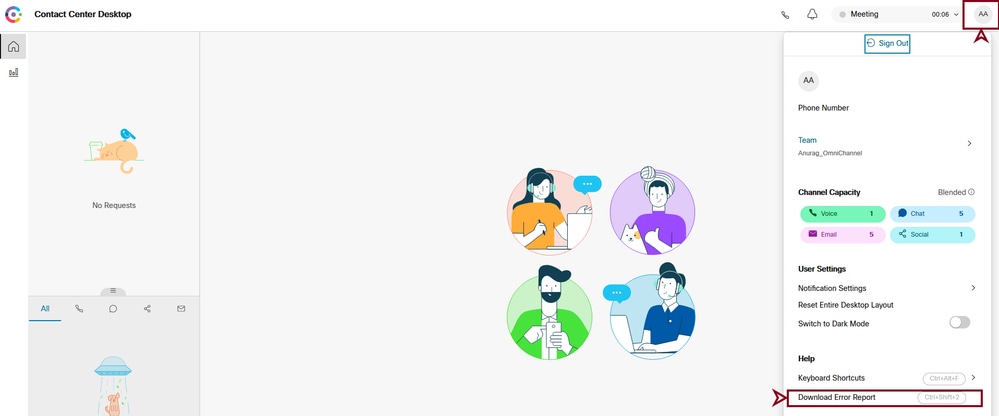
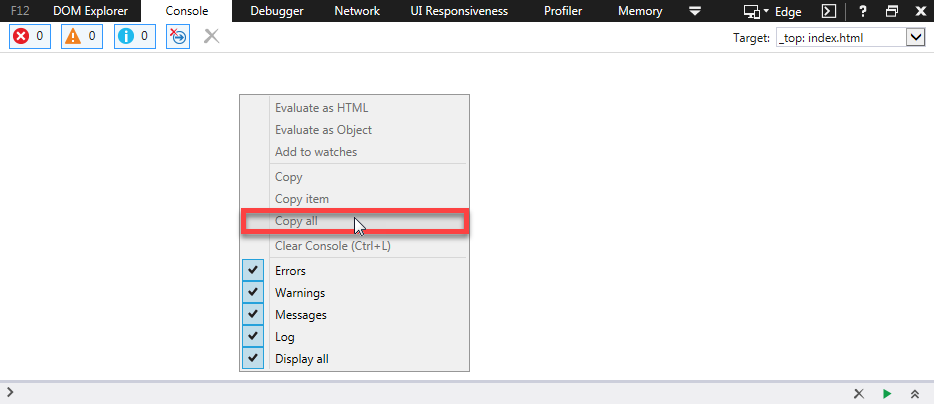

 Feedback
Feedback